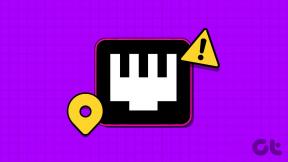VIDEO_TDR_FAILURE'ı düzeltin (ATIKMPAG.SYS)
Çeşitli / / November 28, 2021
VIDEO_TDR_FAILURE (ATIKMPAG.SYS) sorununu düzeltin: Mavi Ölüm Ekranı (BSOD) VIDEO_TDR_FAILURE (ATIKMPAG.SYS) hatasıyla karşı karşıyaysanız, bu kılavuz kesinlikle bu hatayı çözmenize yardımcı olacaktır. Bu hatanın ana nedeni hatalı, güncel olmayan veya bozuk grafik sürücüleri gibi görünüyor. TDR, Windows'un Zaman Aşımı, Algılama ve Kurtarma bileşenleri anlamına gelir. Bu hatayla ilgili tek iyi şey, sorunun AMD sürücüsü olan atikmpag.sys dosyası nedeniyle oluşturulduğunu söyleyen hataya eklenmiş bilgiler gibi görünüyor.

Yakın zamanda Windows'u yükselttiyseniz veya sürücüleri manuel olarak indirdiyseniz, büyük olasılıkla bu hatayla karşılaşacaksınız. Otomatik Windows Güncellemesi, bu BSOD hatasına neden olan uyumsuz sürücüleri indiriyor gibi görünüyor. Ayrıca, giriş ekranınızda VIDEO_TDR_FAILURE (ATIKMPAG.SYS) hatasını görürseniz, bu hata nedeniyle oturum açabiliyor, bu nedenle Windows'u güvenli modda başlatmanız ve ardından denemeniz önerilir. giriş yapmak.
İçindekiler
- VIDEO_TDR_FAILURE'ı düzeltin (ATIKMPAG.SYS)
- Yöntem 1: AMD Grafik Kartı Sürücüsünü Güncelleyin
- Yöntem 2: Sürücüyü Güvenli Modda yeniden yükleyin
- Yöntem 3: Sürücünün Eski sürümünü yükleyin
- Yöntem 4: atikmdag.sys dosyasını yeniden adlandırın
VIDEO_TDR_FAILURE'ı düzeltin (ATIKMPAG.SYS)
Emin ol bir geri yükleme noktası oluştur sadece bir şeyler ters giderse diye.
Yöntem 1: AMD Grafik Kartı Sürücüsünü Güncelleyin
1. Windows Tuşu + R'ye basın ve ardından yazın devmgmt.msc ve Aygıt Yöneticisi'ni açmak için Enter'a basın.

2. Şimdi Ekran bağdaştırıcısını genişletin ve AMD kartı sonra seç Sürücü Yazılımını Güncelleyin.

3. Bir sonraki ekranda seçin Güncellenmiş sürücü yazılımını otomatik olarak arayın.

4. Güncelleme bulunamazsa, tekrar sağ tıklayın ve seçin Sürücü Yazılımını Güncelleyin.
5. Bu sefer "Sürücü yazılımı için bilgisayarıma göz atın.”

6. Ardından, tıklayın Bilgisayarımdaki aygıt sürücüleri listesinden seçim yapmama izin verin.

7. Seçme en son AMD sürücünüz listeden seçin ve kurulumu tamamlayın.
8. Değişiklikleri kaydetmek için bilgisayarınızı yeniden başlatın.
Yöntem 2: Sürücüyü Güvenli Modda yeniden yükleyin
1. Windows Tuşu + R'ye basın ve ardından yazın msconfig ve Sistem Yapılandırmasını açmak için Enter'a basın.

2. Şuna geç önyükleme sekmesi ve onay işareti Güvenli Önyükleme seçeneği.

3. Uygula'yı ve ardından Tamam'ı tıklayın.
4. PC'nizi yeniden başlatın ve sistem önyüklenecek Güvenli Mod otomatik olarak.
5. Tekrar Aygıt Yöneticisi'ne gidin ve genişletin Ekran adaptörleri.

6. AMD Grafik kartınıza sağ tıklayın ve kaldır. için bu adımı tekrarlayın. Intel kartı.
7. Onay istenirse Tamam'ı seçin.

8. Bilgisayarınızı normal modda yeniden başlatın ve programın en son sürümünü yükleyin. Intel yonga seti sürücüsü bilgisayarınız için.

9. Bilgisayarınızı yeniden başlatın ve ardından Grafik kartı sürücülerinizin en son sürümünü bilgisayarınızdan indirin. üreticinin web sitesi.
Yöntem 3: Sürücünün Eski sürümünü yükleyin
1. Windows Tuşu + R'ye basın ve ardından yazın devmgmt.msc ve açmak için Enter'a basın Aygıt Yöneticisi.
2. Şimdi Ekran bağdaştırıcısını genişletin ve AMD kartınıza sağ tıklayın ve ardından Sürücü Yazılımını Güncelleyin.
3. Bu sefer seç Sürücü yazılımı için bilgisayarıma göz atın.

4. Ardından, L'ye tıklayınve bilgisayarımdaki aygıt sürücüleri listesinden seçim yapayım.

5. Eski AMD sürücülerinizi seçin listeden seçin ve kurulumu tamamlayın.
6. Değişiklikleri kaydetmek için bilgisayarınızı yeniden başlatın. Bu yöntem kesinlikle VIDEO_TDR_FAILURE'ı düzeltin (ATIKMPAG.SYS) ancak değilse, bir sonraki yöntemle devam edin.
Yöntem 4: atikmdag.sys dosyasını yeniden adlandırın
1. Aşağıdaki yola gidin: C:\Windows\System32\sürücüler

2. Dosyayı bul atikmdag.sys ve yeniden adlandır atikmdag.sys.old.

3. ATI dizinine (C:\ATI) gidin ve dosyayı bulun atikmdag.sy_ ancak bu dosyayı bulamıyorsanız, bu dosyayı C: sürücüsünde arayın.

4. Dosyayı masaüstünüze kopyalayın ve Windows Tuşu + X tuşlarına basın ve ardından Komut İstemi (Yönetici).

5. Aşağıdaki komutu cmd'ye yazın ve her birinin ardından Enter'a basın:
chdir C:\Users\[Kullanıcı Adınız]\desktop
expand.exe atikmdag.sy_ atikmdag.sys
Not: Yukarıdaki komut işe yaramadıysa, şunu deneyin: -r atikmdag.sy_ atikmdag.sys'yi genişlet

6. olmalı atikmdag.sys dosyası masaüstünüzde, bu dosyayı dizine kopyalayın: C:\Windows\System32\Sürücüler.
7. Değişiklikleri kaydetmek için bilgisayarınızı yeniden başlatın.
Sizin için önerilen:
- Microsoft Virtual Wifi Miniport Adapter sürücü sorununu düzeltin (Hata kodu 31)
- Windows Mağazası Hata Kodu 0x80240437 Nasıl Onarılır
- Windows Media'yı Onar Müzik Dosyalarını Çalmıyor Windows 10
- Windows Mağazası Hatasını Düzeltin 0x80073cf0
işte bu kadar başarılısın VIDEO_TDR_FAILURE'ı düzeltin (ATIKMPAG.SYS) Bu gönderiyle ilgili hala herhangi bir sorunuz varsa, yorum bölümünde onlara sormaktan çekinmeyin.